פירמוט מחשב – למה חשוב לפנות אל החברה המקצועית ביותר בתחום?
פירמוט מחשב הוא תהליך שבו נמחקים כל הקבצים וההגדרות מהמחשב, ולאחר מכן מותקנות מחדש מערכת הפעלה ודרייברים. תהליך זה מתבצע לרוב כאשר המחשב מתחיל לפעול בצורה איטית, נתקע באופן תדיר או כאשר יש חשש להימצאות וירוסים או תוכנות מזיקות שמכבידות על המערכת.
פירמוט מחשב יכול להיגרם ממספר סיבות: שדרוג מערכת הפעלה, הצטברות של קבצים מיותרים או פגיעות בתוכנה שגורמות למחשב לא לתפקד כראוי. בנוסף, במקרים של וירוסים או תוכנות זדוניות שמאיימות על הביצועים של המחשב, פירמוט המחשב עשוי להיות הפתרון היעיל ביותר.
למה כדאי לפנות למומחים בתחום כשצריך לבצע פירמוט מחשב? תהליך זה דורש ידע טכני ומיומנות על מנת לבצע אותו בצורה נכונה ולהימנע מבעיות נוספות. בנוסף, חשוב לוודא שהתהליך מבוצע בצורה מדויקת כדי לא לאבד נתונים חשובים במהלך הפירמוט.
רונפון שירותי מחשוב מציעה שירות פירמוט מחשב מקצועי בבית הלקוח או בעסק. אם המחשב שלכם עובד לאט או נתקע, אנחנו נבצע פירמוט מחשבים בצורה מהירה ומדויקת. אנו גם מבצעים התקנת מערכות הפעלה Windows 10 ו-Windows 11 לכל סוגי המחשבים – נייחים וניידים. עם ניסיון של למעלה מ-20 שנה, אתם יכולים להיות בטוחים שהמחשב שלכם בידיים מקצועיות.
חייגו עכשיו: 052-2782955 וטכנאי מחשבים בדרך אליכם!

כאמור, פירמוט מחשב זהו תהליך שבו מוחקים את כל הנתונים מהכונן הקשיח ומתקינים מחדש את מערכת ההפעלה. הנה המדריך הכללי לכל מערכות ההפעלה הנפוצות:
פירמוט מחשב – לפני שמתחילים:
- גיבוי נתונים חשובים – הפרמוט ימחק את כל הקבצים, אז חשוב לגבות תמונות, מסמכים וסיסמאות לכונן חיצוני או לענן.
- הכנת מדיית התקנה – יש צורך בדיסק או כונן USB עם קובץ התקנה של מערכת ההפעלה.
- בדיקת רישיונות ותוכנות – אם יש לך תוכנות בתשלום (Office, אנטי-וירוס וכו’), ודא שיש לך את מפתח הרישיון שלהן.
פרמוט והתקנה מחדש של Windows
שיטה 1: איפוס המחשב דרך ההגדרות (למחשבים עם Windows 10/11)
- היכנס ל- הגדרות (Settings).
- עבור אל עדכון ואבטחה (Update & Security).
- לחץ על שחזור (Recovery).
- תחת אפס מחשב זה (Reset this PC), לחץ על התחלה (Get started).
- בחר הסר הכל (Remove everything).
- עקוב אחרי ההוראות עד לסיום האיפוס.
שיטה 2: פרמוט מלא והתקנה עם USB / דיסק התקנה
- הורד את כלי יצירת המדיה של מיקרוסופט (מהאתר הרשמי).
- צור כונן USB עם קובץ ההתקנה של Windows.
- אתחל את המחשב ולחץ על F12 / F2 / DEL / ESC (תלוי בדגם) כדי להיכנס לתפריט האתחול.
- בחר את כונן ה-USB כהתקן אתחול.
- במסך ההתקנה של Windows, בחר מותאם אישית (Custom).
- מחק את המחיצה שבה מותקן Windows והמשך בהתקנה.
פרמוט והתקנה מחדש של macOS
- כבה את המחשב והפעל אותו תוך כדי לחיצה על Command (⌘) + R עד להופעת תפריט השחזור.
- בחר Disk Utility ולחץ על המשך.
- בחר את כונן ה-Macintosh HD ולחץ על Erase.
- בחר בפורמט APFS או Mac OS Extended (Journaled) ולחץ על Erase.
- סגור את Disk Utility וחזור למסך הראשי.
- בחר התקן מחדש את macOS ופעל לפי ההוראות.
מה עושים אחרי הפרמוט?
- עדכון דרייברים – התקן את כל הדרייברים (ל-Windows ניתן להוריד מהאתר הרשמי של היצרן).
- עדכוני מערכת – ודא שהמערכת מעודכנת.
- התקנת תוכנות – התקן את כל התוכנות הדרושות לך.
- שחזור קבצים מגיבוי – אם גיבית מידע, החזר אותו למחשב.
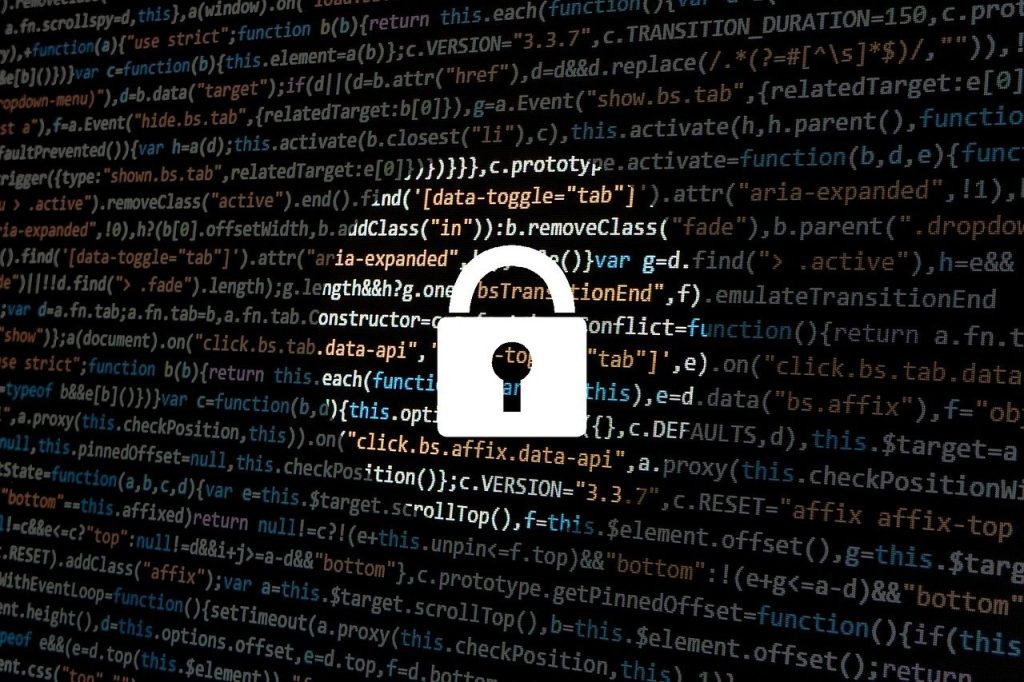
פירמוט מחשב – מתי נדרש לבצע פירמוט מחשב עבור מחשב נייד או מחשב נייח?
במקרים שבהם המחשב שלכם עובד לאט מידי וירוסים במחשב , כאשר הכונן קשיח שלכם במחשב לא תקין וצריך להחליפו בחדש HDD .
SSD, או נפתחים לכם חלונות שלא ביקשתם לפתוח והתוכנות שפועלות לכם במחשב לא ממש מתפקדות או עובדות לאט רצוי במקרים שכאלה לבצע פירמוט / אתחול מחשב ולהתקין את מערכת ההפעלה מחדש.
עוד סיבה שבגללה אנו צריכים לפעמים לבצע פירמוט במחשב שלנו היא וירוס שתוקף את המחשב שלנו ושאין לנו דרך לנקות אותו מהמחשב.
סיבה נוספת שאנו נאלצים לבצע פירמוט מחשב היא כאשר אנו רוצים לשדרג את מערכת ההפעלה למערכת הפעלה חדישה יותר.
גיבוי החומר מהמחשב: לפני ביצוע פירמוט מחשב יש לגבות את החומר החשוב לנו במחשב לכונן נפרד שבו אנו נשמור את כל החומר.
במקרה של דואר אלקטרוני (outlook) נבצע גיבוי של כל החומר לכונן נפרד ולהחזירו בחזרה לאחר הפירמוט למחשב, אלו קובצי PST.
סיבה נוספת לפרמוט מחשב היא כאשר כונן HDD (דיסק קשיח) לא תקין מכל סיבה שהיא.
היום מומלץ להחליף בכונן SSD שעובד בטכנולוגיה חדשה ומהירה יותר מדיסק קשיח רגיל.
ובכך אנו משפרים מאוד את מהירות העבודה עם המחשב שלנו.
ישנם כמה סוגי כוננים מהירים מסוג SSD -SATA 3 , NVME, M2 ועוד…

פירמוט מחשב – מדוע הוא חיוני?
פירמוט מחשב הוא תהליך חיוני במספר מצבים בחיי המחשב שלנו. אם המחשב מתחיל להראות סימני האטה משמעותיים, אם אתם מתכננים למכור או להעביר את המחשב לאדם אחר. או אם אתם רוצים להתקין מערכת הפעלה חדשה – פירמוט הוא הפתרון המומלץ. זוהי פעולה שמאפשרת לנו לנקות את המחשב באופן יסודי. לא רק מבחינה פיזית, אלא בעיקר מבחינת המידע האגור בו. עם זאת, חשוב להבין שפירמוט אינו פעולה פשוטה ודורשת ידע וניסיון. לכן, פנייה לאנשי מקצוע כמו חברת רונפון שירותי מחשוב, המציעים שירות מקצועי עד הבית, היא הדרך הבטוחה והיעילה ביותר לבצע פירמוט.
פירמוט מחשב – כל היתרונות והאתגרים
פירמוט מחשב הוא למעשה אתחול מחדש של המערכת, המאפשר לנו להתחיל "דף חדש" במחשב. עם זאת, חשוב מאוד להבין שפירמוט מוחק את כל הקבצים והתוכנות ללא יוצא מן הכלל. לכן, הכנה נכונה לפני הפירמוט היא קריטית. זה כולל גיבוי של כל המידע החשוב, רישום של התוכנות שיש להתקין מחדש. ואיסוף כל מפתחות הרישיון הנדרשים. פנייה לאנשי מקצוע מבטיחה שכל השלבים הללו יבוצעו בצורה מסודרת ובטוחה.
לבחור נכון – בשירות מקצועי שלא מתפשר על איכות
בחירת אנשי המקצוע לביצוע היא החלטה חשובה. יש לשקול מספר גורמים כמו ניסיון. מקצועיות, זמינות ואמינות. חברת רונפון שירותי מחשוב עומדת בכל הקריטריונים הללו. החברה מציעה זמינות גבוהה ומקצועיות חסרת פשרות. צוות המומחים של רונפון מסוגל לטפל במגוון רחב של בעיות מחשב. כולל פירמוט והתקנה מחדש של מערכות הפעלה. חשוב לציין כי רונפון מתמחה בביצוע הפירמוט לתוכנות Windows 10 ו-11. מה שמבטיח תוצאות מיטביות למשתמשי מערכות הפעלה אלו. בנוסף לפירמוט, רונפון מציעה שירותים נלווים חשובים כמו גיבוי נתונים לפני הפירמוט.
התקנה מחדש של תוכנות נחוצות, ועדכון מערכת ההפעלה והדרייברים לאחר הפירמוט. אלא גם מוכן לשימוש מיידי עם כל המידע והתוכנות הדרושות לכם. אם אתם רוצים ליהנות משירות מקצועי ואמין ולכל צורך מחשובי אחר. צרו קשר עם רונפון בטלפון 052-2782955 ותיהנו מפתרון מקיף ויעיל לכל צורכי המחשב שלכם. רונפון מציעים שירות של טכנאי מחשבים עד לבית הלקוח או לעסק. ומתחייבת לתת שירות מהיום להיום לנוחיותכם המרבית.




